Източници на светлина са важен компонент на всяка 3D сцена. Те значително допринасят за атмосферата и визуалното качество. В това ръководство ще научиш как да интегрираш точкови светлини в Cinema 4D в улични лампи, за да влияят физически на атмосферата на твојата сцена. Чрез умело организиране на обектите ти в слоеве работата ще бъде по-ефективна.
Най-важни изводи
- С използването на източници на светлина можеш да създадеш реалистична атмосфера.
- Организацията на обектите в слоеве улеснява работата в сложни сцени.
- Спазването на йерархията е решаващо за правилното подреждане на източниците на светлина.
Инструкция стъпка по стъпка
1. Навигиране на сцената
Започни с навигация в текущата 3D сцена. Важно е да имаш ясен изглед на уличните лампи, с които искаш да работиш. Използвай инструментите на Cinema 4D, за да завъртиш и преместиш сцената, както е необходимо. Това ще улесни достъпа до обектите, които искаш да редактираш по-късно.
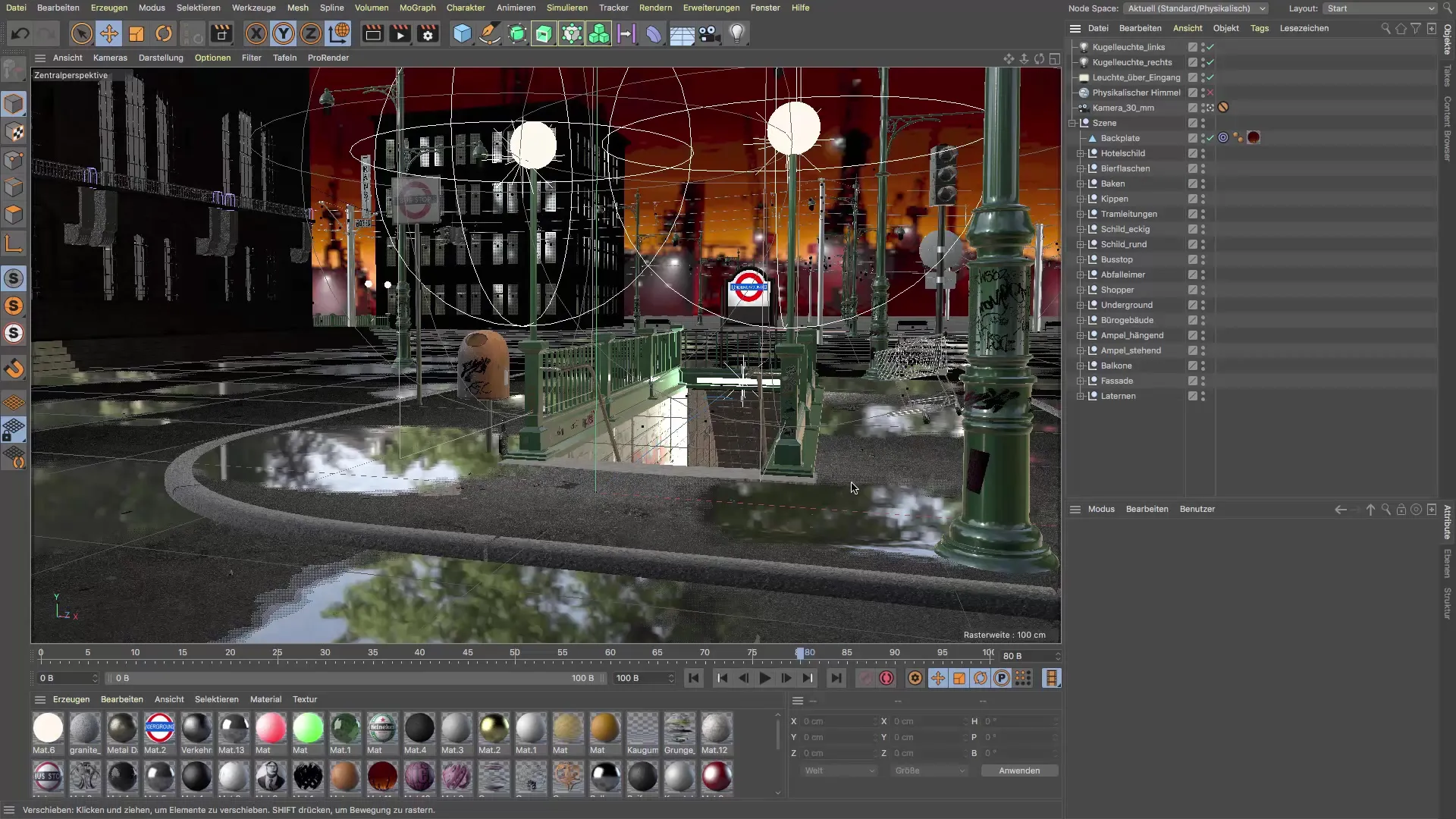
2. Създаване на нов слой
За да контролираш видимостта на обектите, създай нов слой. Наименувай го „Улични лампи“. Отиди в опциите за слоеве и добави нов слой. Използването на слоеве ти позволява да задържиш видими само релевантните обекти и да опростиш навигацията.

3. Свързване на обектите
Премести уличните лампи в новия слой. Това работи най-добре, ако задържиш натисната клавишната комбинация Ctrl, докато влачиш обектите в слоя. Това ще свърже коректно не само нулевите обекти, а и всички инстанции в този слой.
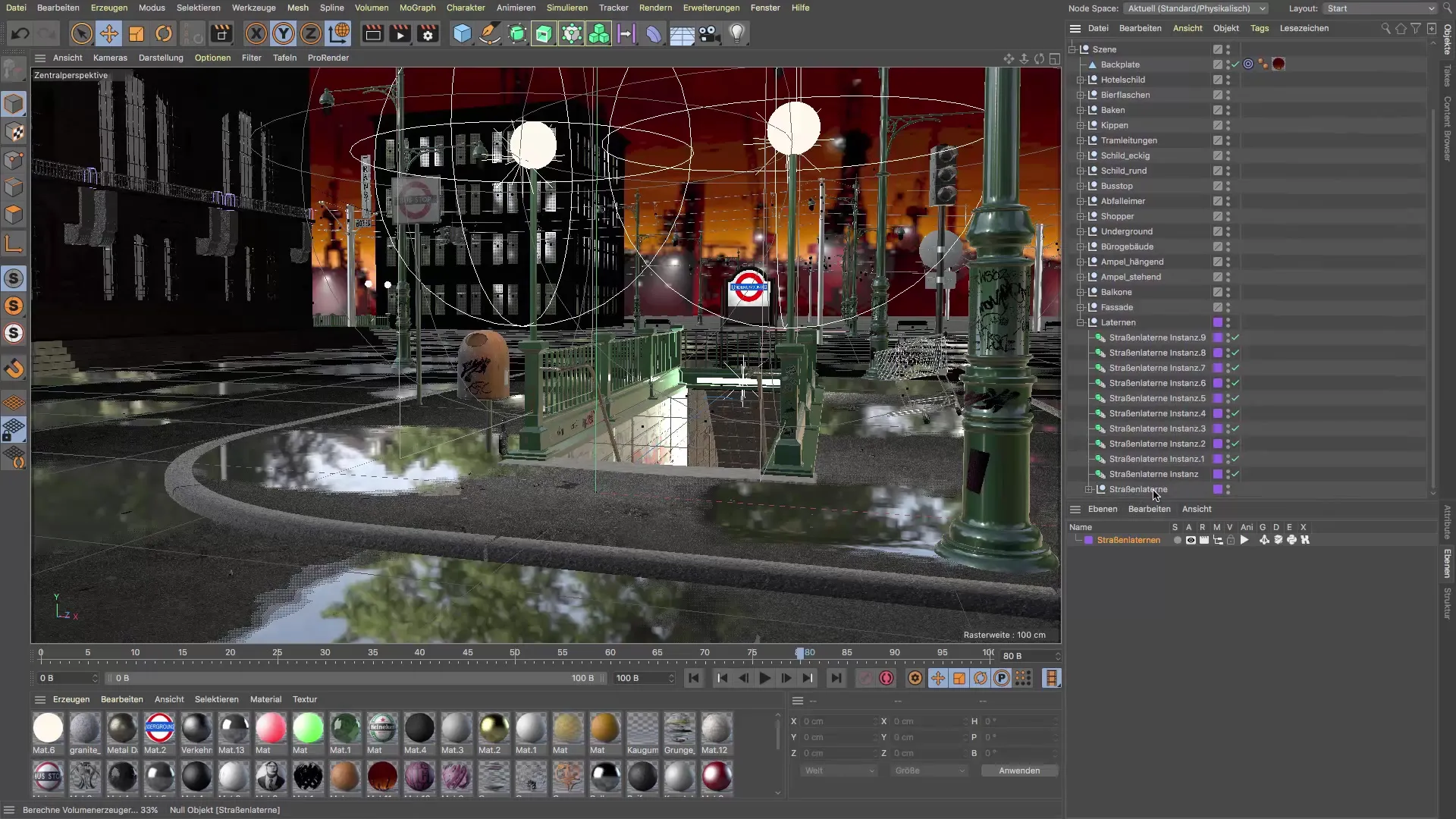
4. Активиране на режим Соломод
За да оптимизираш навигацията, активирай режима Соломод за слоя улични лампи. Така само лампите ще бъдат видими, което значително улеснява редактирането.
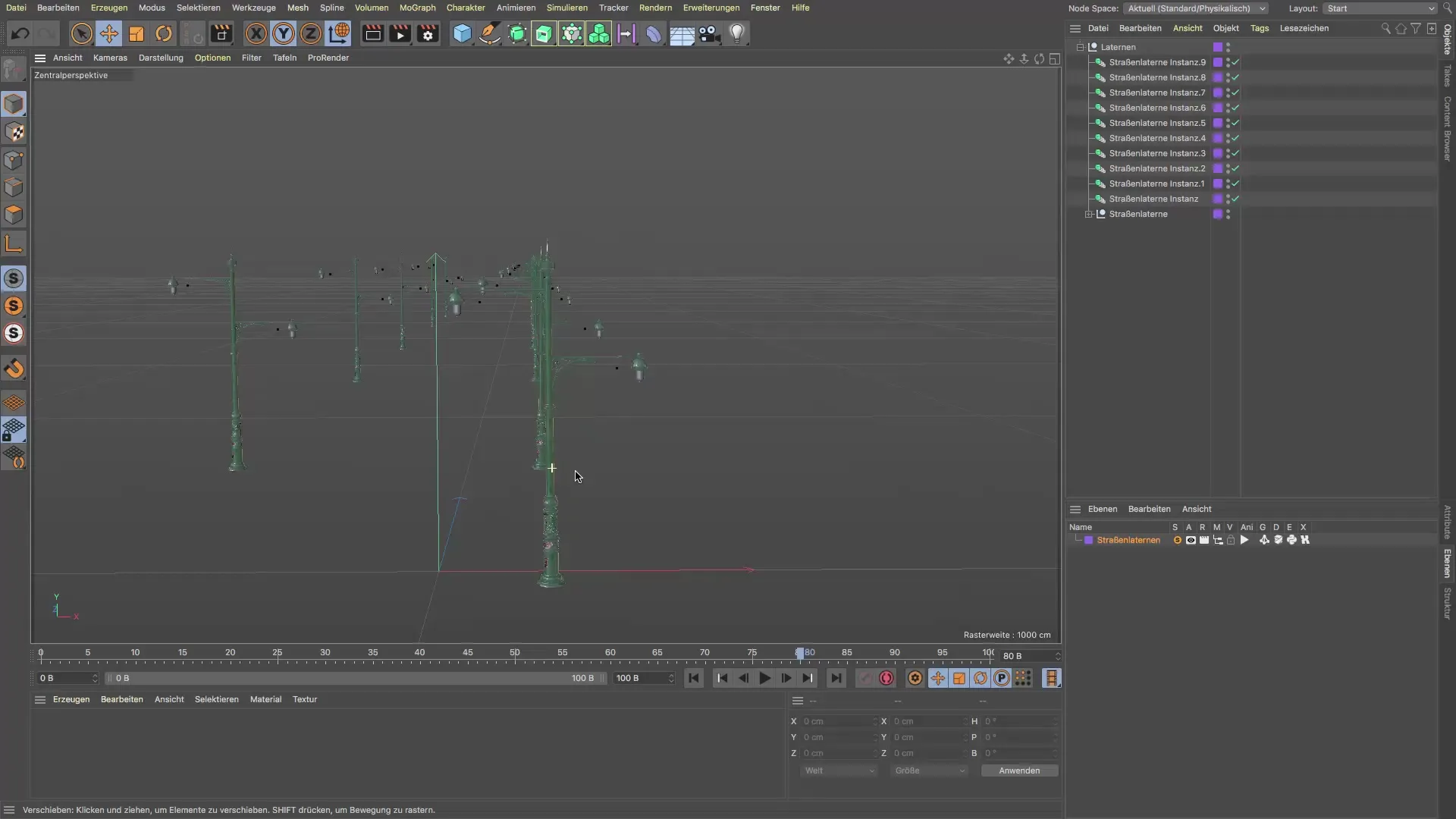
5. Създаване на ново стъклено материал
За да оформиш стъкленото тяло на уличната лампа, създай нов материал. Кликни два пъти върху мениджъра на материали. Премахни цвета и остави рефлективността и прозрачността активни. Този материал ще бъде приложен по-късно към стъклената част на лампата.

6. Нанасяне на стъкленото тяло
След това нанеси стъкленото тяло на уличната лампа с новосъздадения стъклен материал. За целта кликни върху съответната част на лампата и плъзни материала върху нея.

7. Подготовка на източника на светлина
Преди да добавиш източника на светлина, увери се, че не използваш директно топлинната лампа, а създаваш нов източник на светлина, който по-късно ще позиционираш. Копирай оригиналната топлинна лампа (Ctrl+C и Ctrl+V) и я постави на правилното място.
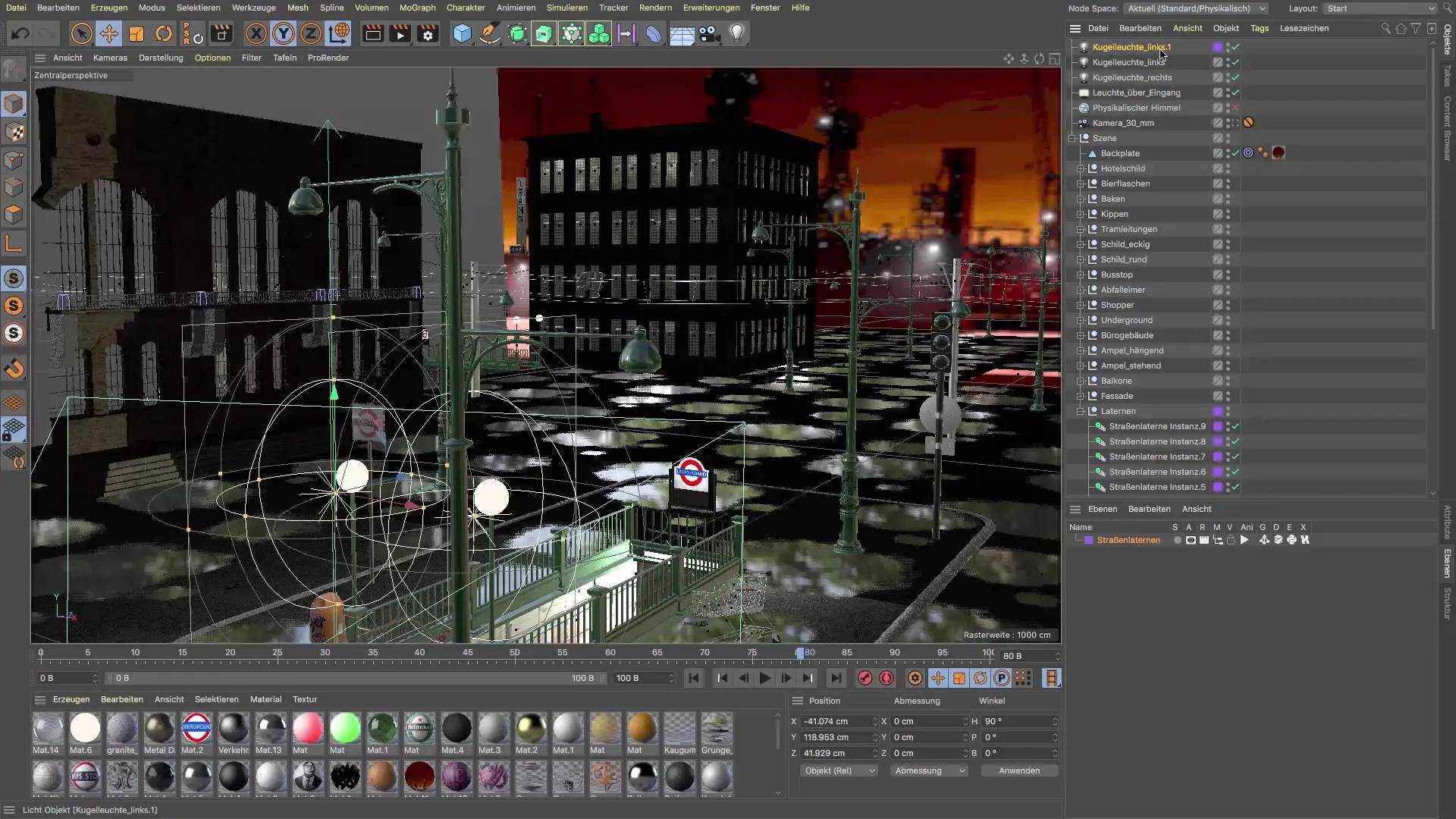
8. Присвояване на източника на светлина
Сега да преминем към присвояването на източника на светлина. Избери източника на светлина, отиди в настройките на инструмента и избери командата Приложи. В мениджъра на атрибутите стъкленото тяло вече е записано като цел. Кликни на „Присвояване“, за да включиш източника на светлина правилно в йерархията.
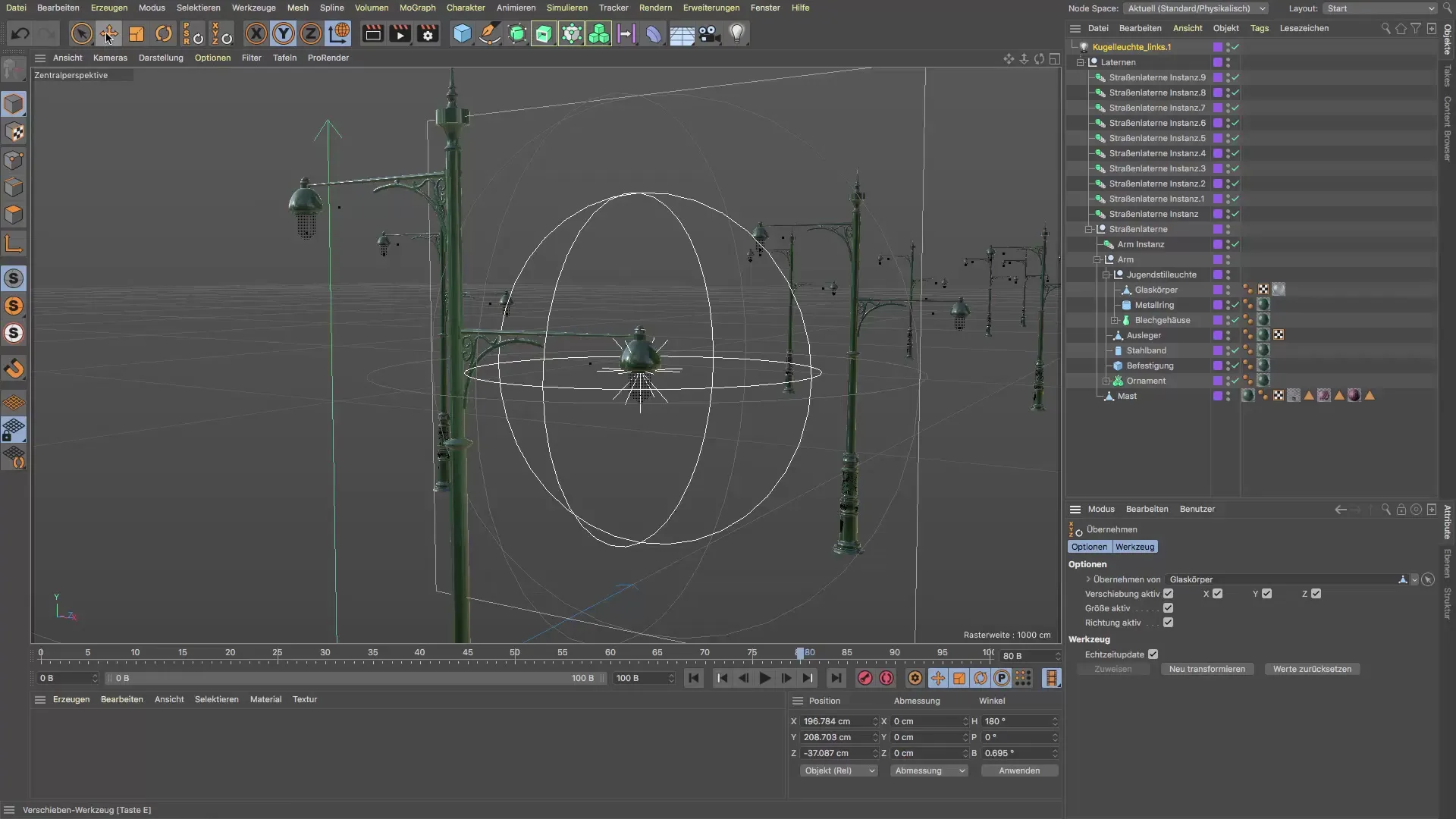
9. Създаване на малка топка като източник на светлина
Създай малка топка, която представя символа на светлината и я постави в слоя улични лампи. Увери се, че диаметърът й е 3 см и че материалът също е присвоен, за да остане последователен.
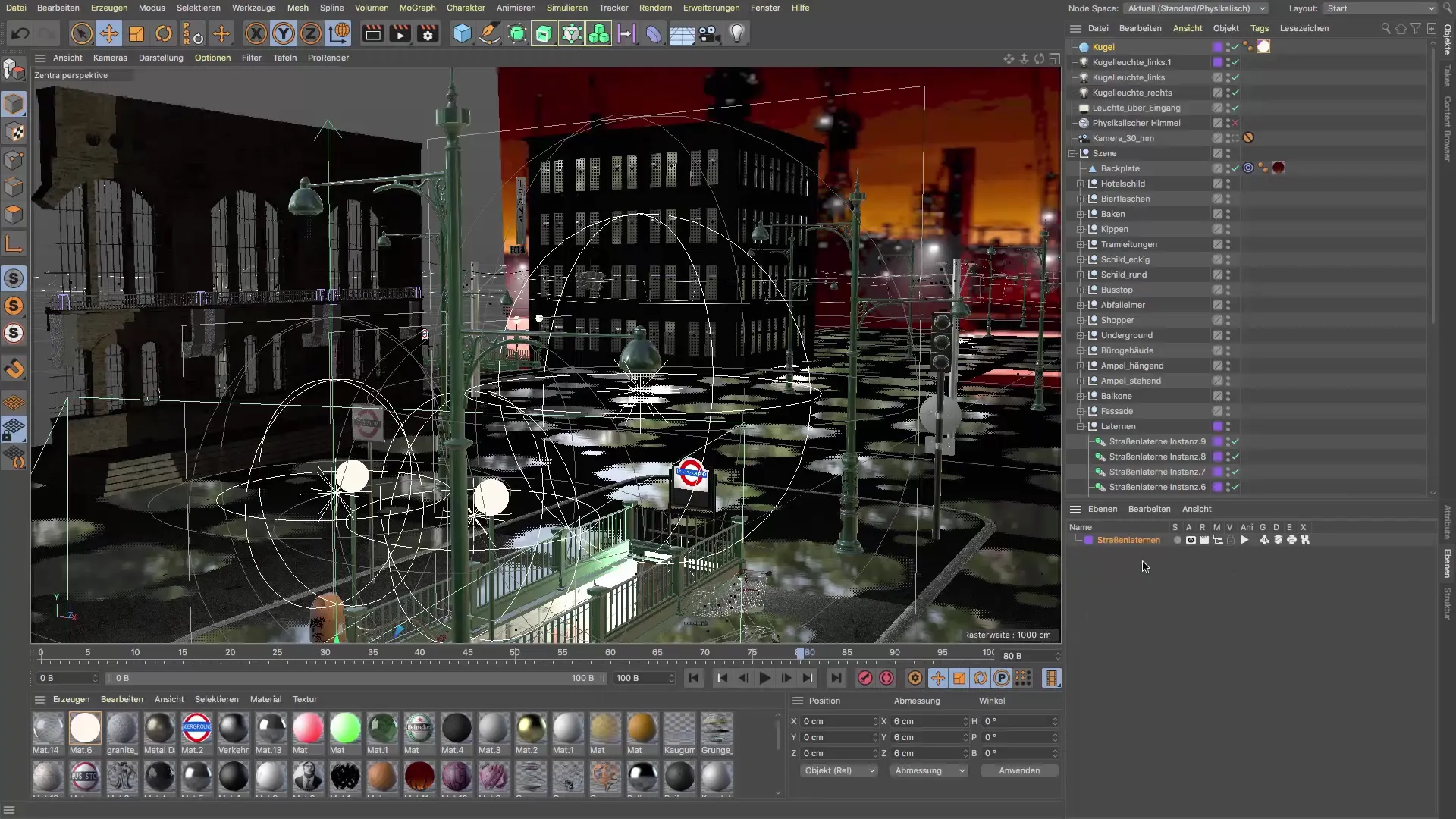
10. Настройка в йерархията
Източникът на светлина сега трябва да бъде преместен на правилното място в йерархията. Плъзни го надолу в структурата, така че да попадне в правилната инстанция за уличната лампа. Тези стъпки ще гарантират, че всички обекти в сцената правилно взаимодействат.

Резюме - Ръководство за създаване на източници на светлина в Cinema 4D за улични лампи
Ти премина през всички стъпки за ефективно интегриране на източници на светлина в уличните лампи. Чрез организацията в слоеве и правилното присвояване на материали и обекти си създал здрава основа за своята 3D сцена.
Често задавани въпроси
Какво е режим Соломод в Cinema 4D?В режим Соломод можеш да направиш видими само обектите на определен слой, което улеснява редактирането.
Как да създам нов материал?Нов материал се създава с двоен клик в мениджъра на материали.
Защо е важна правилната йерархия?Добрата йерархия гарантира, че източниците на светлина и други обекти са правилно насочени към инстанциите и взаимодействат помежду си.


